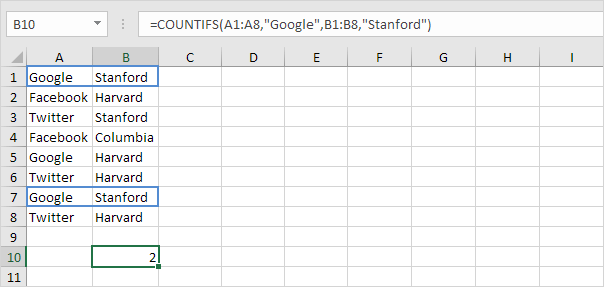Как использовать функцию СЧЕТЕСЛИ
Мощная функция COUNTIF в Excel подсчитывает клетки на основе одного критерия. Эта страница содержит много примеров легко последующие СЧЕТЕЛИ.
СЧЕТЕСЛИ с числовым критерием
Вы можете использовать функцию СЧЕТЕЛА в Excel для подсчета клеток, которые содержат значение конкретного, подсчет клеток, которые больше или равно значению, и т.д.
-
Например, функция СЧЕТЕСЛИ ниже подсчитывает количество ячеек, которые содержат значение 20.
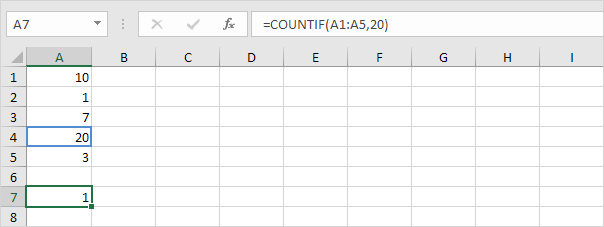
-
Следующая функция COUNTIF дает точно такой же результат. Он подсчитывает количество клеток, которые равны значению в ячейке C1.
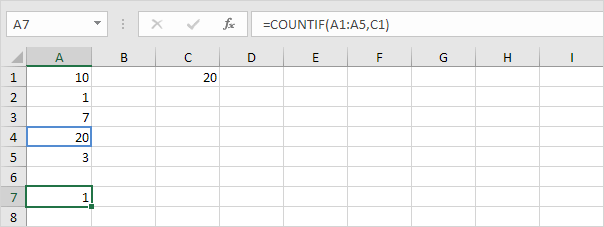
-
Функция СЧЕТЕСЛИ ниже подсчитывает количество ячеек, которые больше или равно 10.
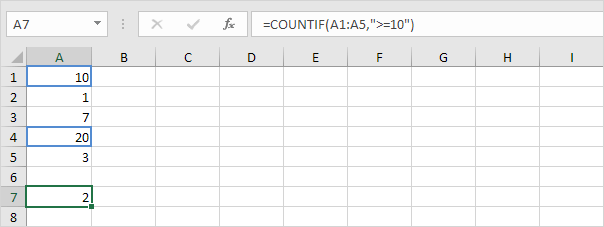
-
Следующая функция COUNTIF дает точно такой же результат. & Оператор присоединяется к «больше или равно» символа и значения в ячейке С1.
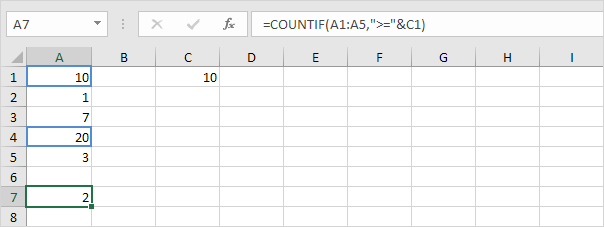
-
Функция СЧЕТЕСЛИ ниже подсчитывает количество клеток, которые не равны 7.
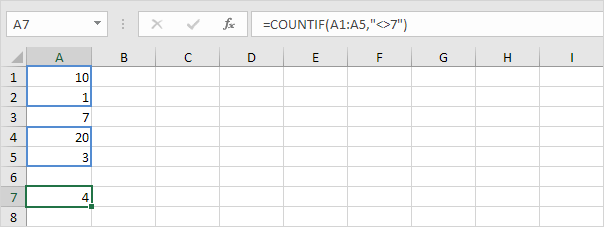
-
Функции СЧЕТЕЛИ ниже подсчет количества клеток, которые равны 3 или 7.
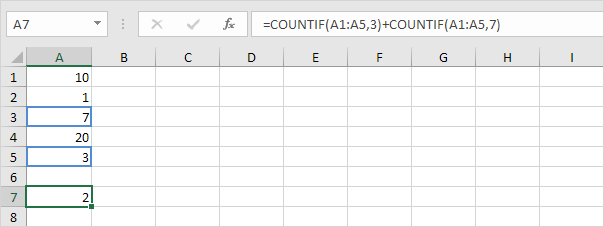
-
Функция СЧЕТЕСЛИ ниже подсчитывает количество ячеек, которые меньше, чем среднее значение (8.2).
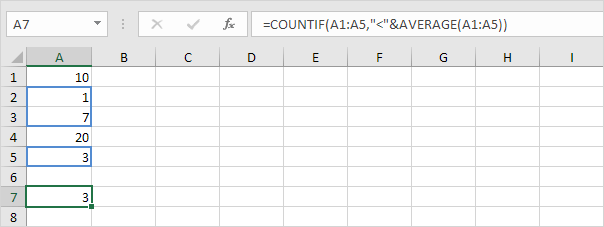
СЧЕТЕСЛИ с критериями Текст
Вы можете также использовать функцию СЧЕТЕЛА в Excel для подсчета клеток, которые содержат определенный текст. Всегда включите в тексте в двойных кавычках.
Вы даже можете использовать групповые символы.
-
Например, функция СЧЕТЕЛИ ниже подсчитывает количество ячеек, которые содержат точно звезду.
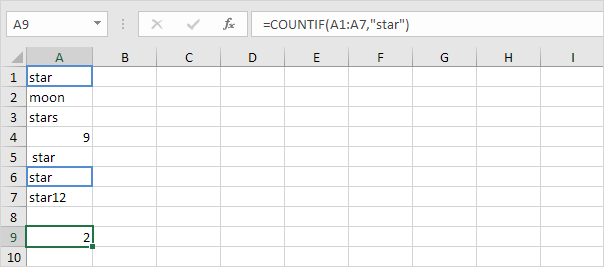
-
Функция COUNTIF ниже подсчитывает количество ячеек, содержащих ровно звезда + 1 символ. Вопросительный знак (?) Точно соответствует одному символу.
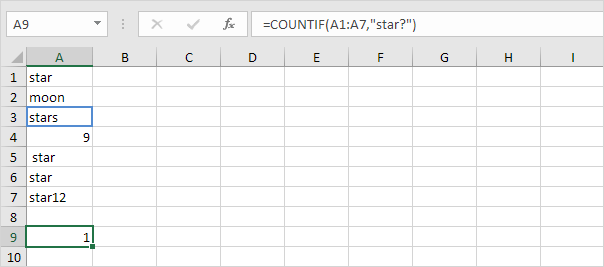
-
Функция COUNTIF ниже подсчитывает количество ячеек, которые содержат точно СТАРЫ + серию из нуля или более символов. Звездочка (*) соответствует серии из нуля или более символов.
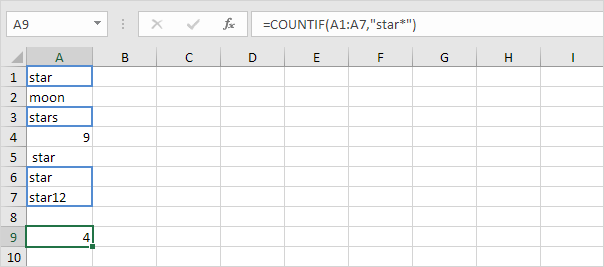
-
Функция СЧЕТЕСЛИ ниже подсчитывает количество ячеек, содержащих звезду в любом случае. Независимо от того, что до или после того, как звезда, эта функция находит все ячейки, которые содержат звезды в любом случае.
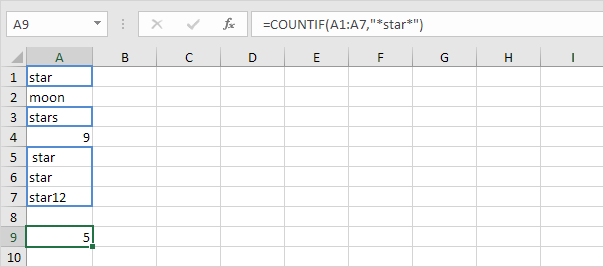
-
Функция СЧЕТЕСЛИ ниже подсчитывает количество ячеек, содержащих текст.

Count Booleans
Вы можете также использовать функцию СЧЕТЕСЛИ в Excel для подсчета значений Boolean (истина или ложь).
-
Например, функция СЧЕТЕСЛИ ниже подсчитывает количество ячеек, которые содержат логическое значение TRUE.
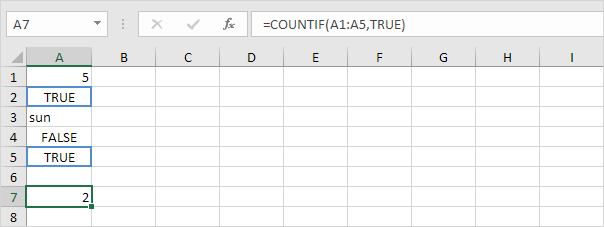
-
Функция СЧЕТЕСЛИ ниже подсчитывает количество ячеек, которые содержат логическое значение FALSE.
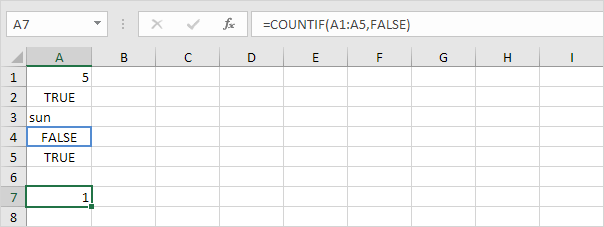
-
Функции ниже СЧЕТЕСЛИ подсчета количества клеток, которые содержат булеву истинным или ложным.
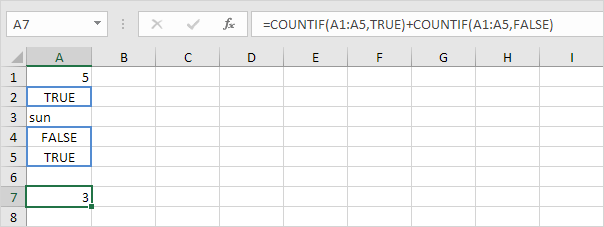
Количество ошибок
Вы можете также использовать функцию СЧЕТЕЛА в Excel для подсчета ошибок конкретных.
-
Так, например, подсчитать количество ячеек, содержащих #NAME? ошибка.
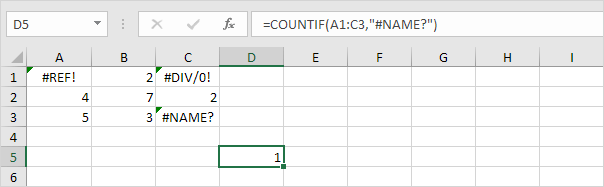
-
Формула массива ниже подсчитывает общее количество ошибок в диапазоне ячеек.
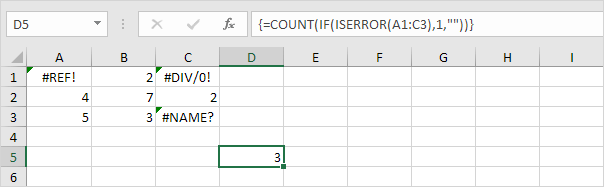
Примечание: закончить формулу массива, нажав сочетание клавиш CTRL + SHIFT + ENTER. Excel добавляет фигурные скобки \ {}. Посетите нашу страницу о ссылке: / примеры подсчета-ошибок [Counting Ошибки] подробные инструкции о том, как создать эту формулу массива.
или критерии
Подсчет с помощью критериев или в Excel может быть сложнее.
-
Приведенная ниже формула подсчитывает количество ячеек, содержащих Google или Facebook (один столбец).
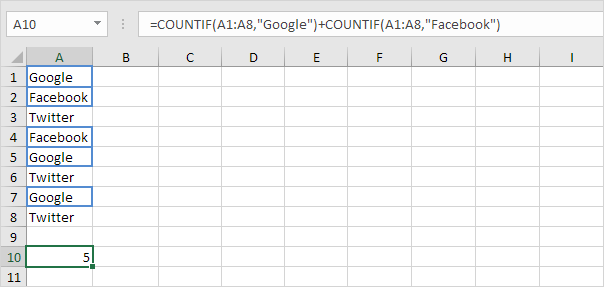
-
Тем не менее, если вы хотите, чтобы подсчитать количество строк, которые содержат Google или Стэнфорд (две колонки), вы не можете просто использовать функцию СЧЕТЕСЛИ дважды (см рисунок ниже).
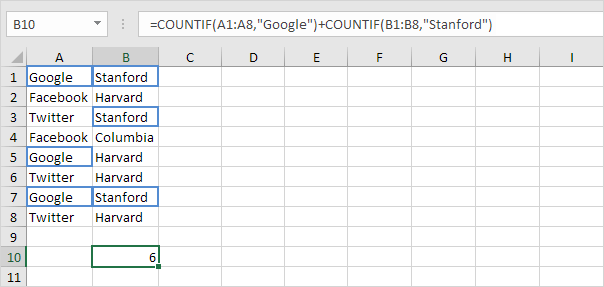
Примечание: строки, содержащие Google и Stanford подсчитываются дважды, но они должны учитываться только один раз. 4 ответа мы ищем.
-
Формула массива ниже делает трюк.
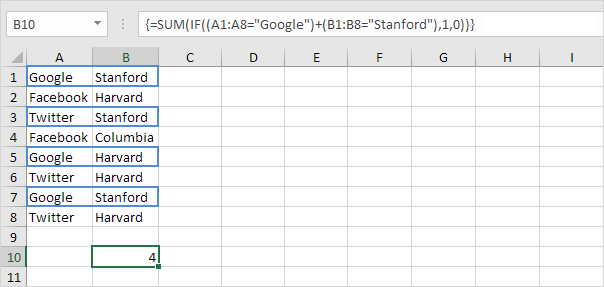
Примечание: закончить формулу массива, нажав сочетание клавиш CTRL + SHIFT + ENTER. Excel добавляет фигурные скобки \ {}. Посетите нашу страницу о ссылке: / примеры подсчета-с-или-критериев [Подсчет с или критериев] подробные инструкции о том, как создать эту формулу массива.
и критерии
Подсчет с А критерии намного проще. Функция COUNTIFS (с буквой S в конце) в Excel подсчитывает клетки на основе двух или более критериев.
-
Так, например, для подсчета числа строк, которые содержат Google и Стэнфорд, просто использовать функцию COUNTIFS.